- Deschideți o fereastră Prompt Command (apăsați Win + X de pe tastatura tastaturii și selectați elementul - "Command Prompt (Admin)".
- Tastați următoarea comandă
Veți primi mesajul "DllRegisterServer în els.dll acest lucru a reușit". Faceți clic pe butonul "OK" pentru al închide.
În lista din stânga, selectați Vizualizatorul de evenimente clasice și faceți clic pe butonul "Adăugați". În caseta de dialog Selectează computerul. doar faceți clic pe butonul "Finalizare".
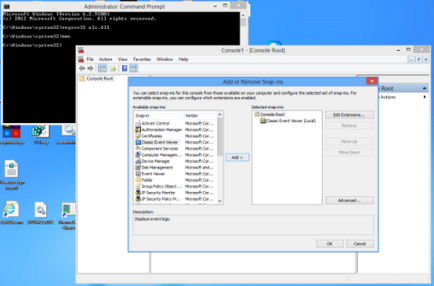
În caseta de dialog "Adăugare sau eliminare snap-in", faceți clic pe butonul "OK". Porniți elementul de meniu "Fișier - Opțiuni ...". Aici puteți schimba numele și pictograma consolei înainte de a o salva într-un fișier. Vă recomandăm să schimbați modul consola la "modul de utilizare - acces complet" și să verificați opțiunea "Nu salvați modificările pentru această consolă". în caz contrar, confirmarea "Salvați modificările" vă va deranja întotdeauna când o utilizați.
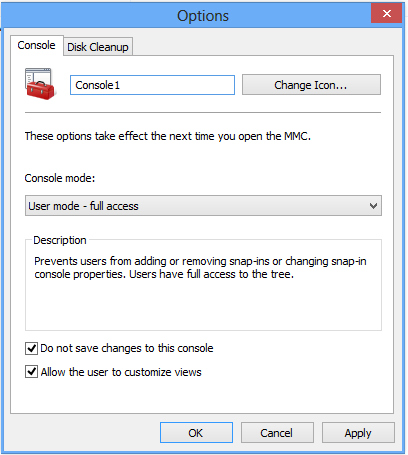
Articole similare
-
Cum se utilizează vizualizatorul de evenimente Windows pentru a depana problemele
-
Eveniment educativ pentru care zăpada din oraș se topește mai repede decât în afara orașului
-
Forum camion trucking - vizualizarea subiectului - reparații rapide ale încălzitorului - planar
Trimiteți-le prietenilor: